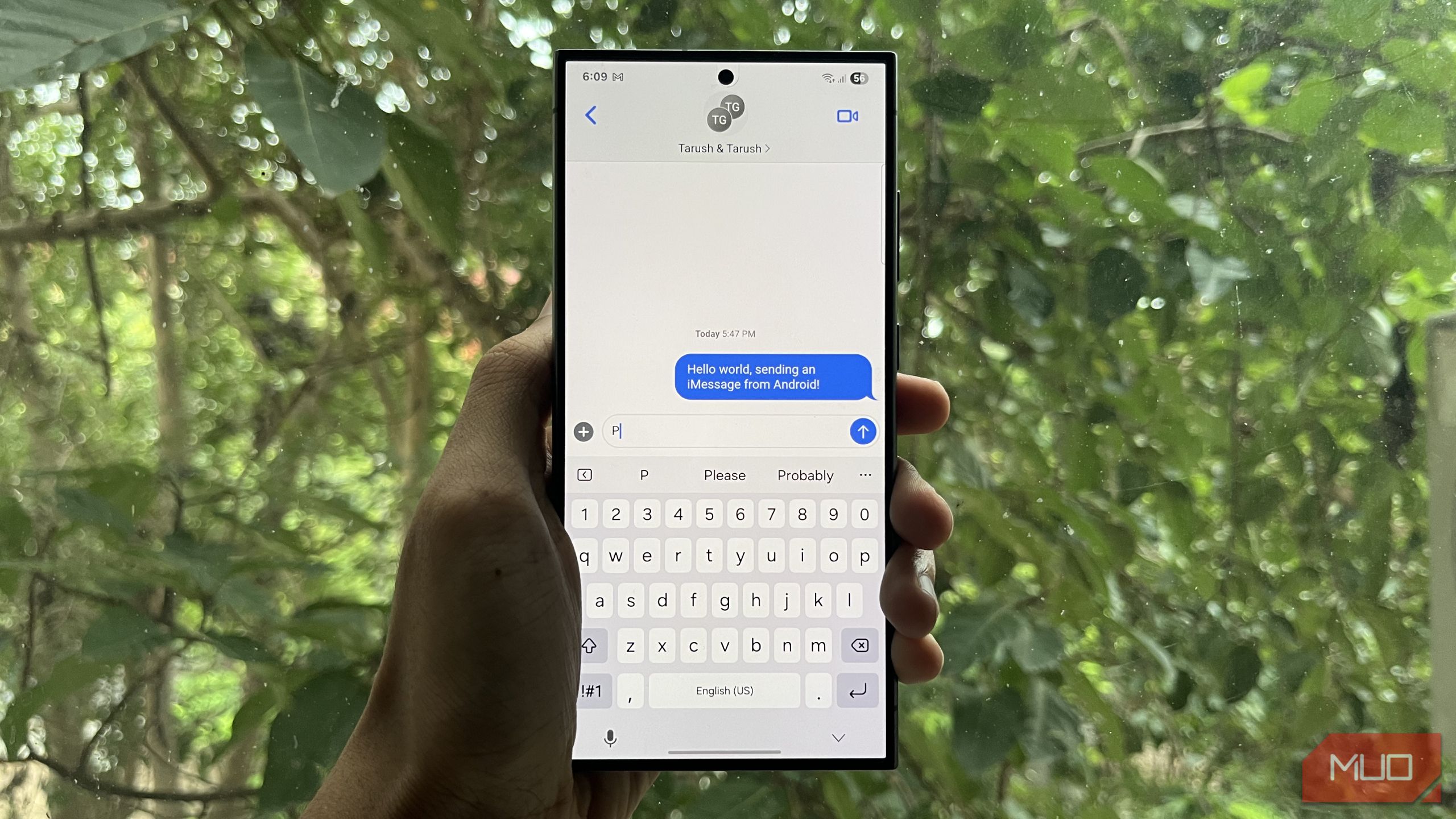جابجایی از آیفون به اندروید معمولاً به معنای از دست دادن دسترسی به ویژگی های منحصر به فرد اپل است. با وجود این ، من راهی برای لذت بردن از iMessage (یکی از بهترین قسمت های اکوسیستم اپل) پیدا کردم بدون اینکه تلفن اندرویدی خود را تسلیم کنم.
جابجایی از آیفون به اندروید معمولاً به معنای از دست دادن دسترسی به ویژگی های منحصر به فرد اپل است. با وجود این ، من راهی برای لذت بردن از iMessage (یکی از بهترین قسمت های اکوسیستم اپل) پیدا کردم بدون اینکه تلفن اندرویدی خود را تسلیم کنم.
OpenBubbles پاسخی است که به دنبال آن هستید
ارسال متون از طریق RCS بر روی آیفون کامل نیست ، بنابراین شکاف حباب آبی در مقابل سبز هنوز هم وجود دارد. برخی از افراد همچنان به طور انحصاری از iMessage استفاده می کنند ، بنابراین اگر همه مجبورند فقط به خاطر شما به حباب های سبز تغییر دهند ، چت های گروهی می توانند احساس ناخوشایندی کنند.
OpenBubbles راهی در این زمینه ارائه می دهد. از کد سخت افزاری دستگاه اپل که قبلاً برای ارسال و دریافت iMessages در تلفن Android خود استفاده می کند ، استفاده می کند. هنگامی که آن را با یک مک یا آیفون قدیمی تنظیم کردید ، آن دستگاه به عنوان رله عمل می کند و پیام های شما مستقیماً در برنامه OpenBubbles در تلفن Android شما ظاهر می شود.
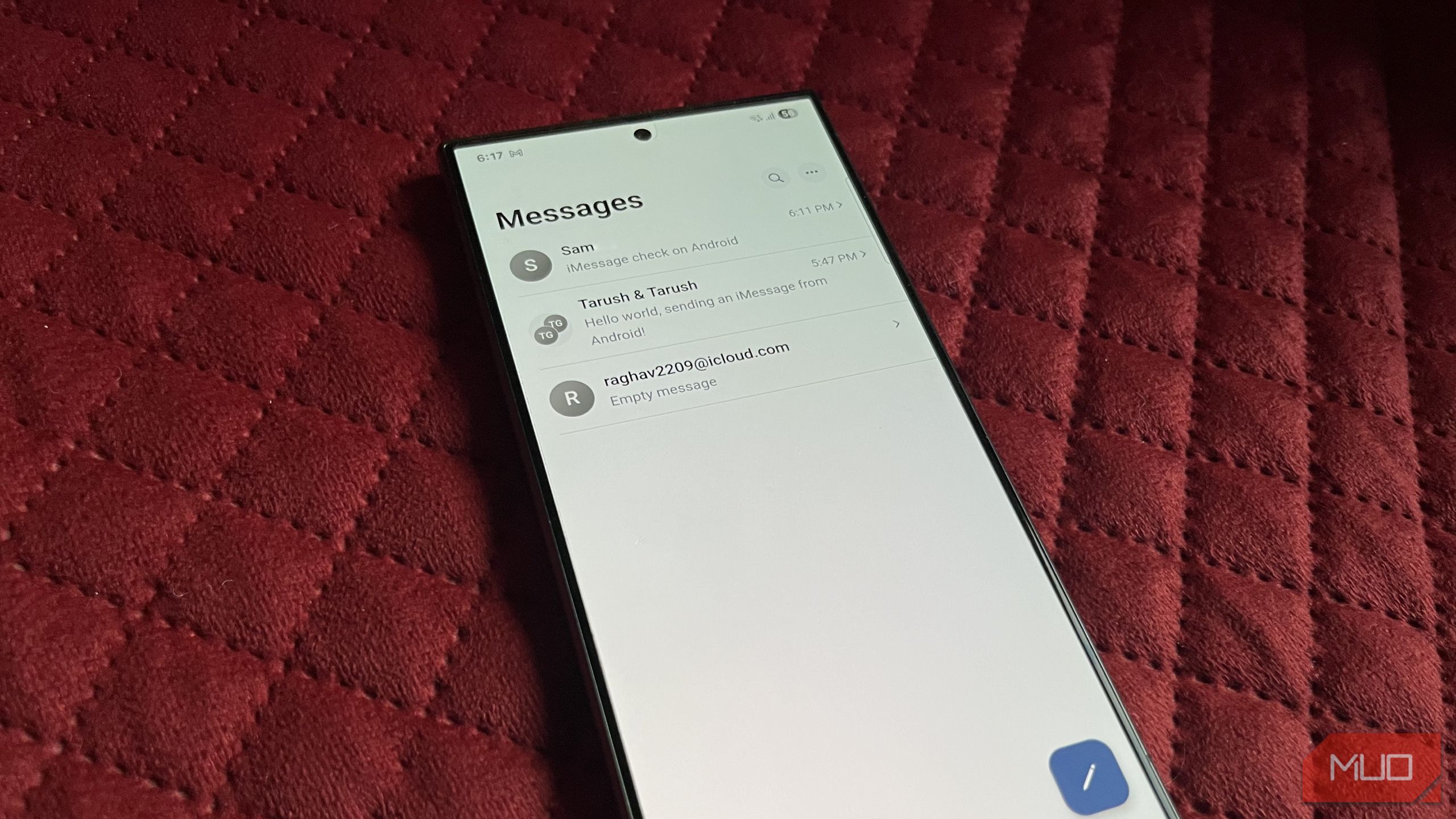
این تنظیم به هیچ سرویس ابر شخص ثالث متکی نیست. همه چیز از طریق دستگاه شخصی شما اجرا می شود ، و این باعث می شود اعتماد از دیدگاه حریم خصوصی راحت تر شود. اگر دستگاه اپل برای پس انداز ندارید ، OpenBubbles همچنین سخت افزار اختصاصی را ارائه می دهد که می تواند به عنوان یک رله عمل کند. با این حال ، در حال حاضر یک لیست انتظار برای این کار وجود دارد و استفاده از آن به معنای تسلیم برخی از مزایای حریم خصوصی در عین حال پرداخت ماهانه است.
شما می توانید از نظر فنی از آیفون به عنوان دستگاه رله استفاده کنید ، اما بسیار غیرقابل اعتماد است و فقط در صورتی که آیفون iOS 17.0 یا قبل از آن کار کند ، کار می کند. برای تنظیم آن می توانید از طریق راهنمای OpenBubbles بروید ، اما استفاده از Mac به عنوان رله گزینه بسیار قابل اعتماد تر است.
همچنین از FaceTime پشتیبانی می کند ، و تجربه به مراتب بهتر از استفاده از FaceTime در دستگاه Android از طریق مرورگر وب است. با استفاده از این روش ، می توانید برخلاف گزینه رسمی مرورگر ، تماس ها را نیز آغاز کنید.
بارگیری: OpenBubbles (رایگان ، اشتراک در دسترس)
راه اندازی OpenBubbles
ابتدا برنامه OpenBubbles را از طریق فروشگاه Play روی تلفن Android خود نصب کنید. پس از اتمام این کار ، به صفحه خود میزبانی OpenBubbles بروید و برنامه ژنراتور کد QR را برای MAC خود بارگیری کنید. برنامه را مانند هر برنامه دیگری در Mac خود باز کنید و یک کد QR را روی صفحه نمایش می دهد.
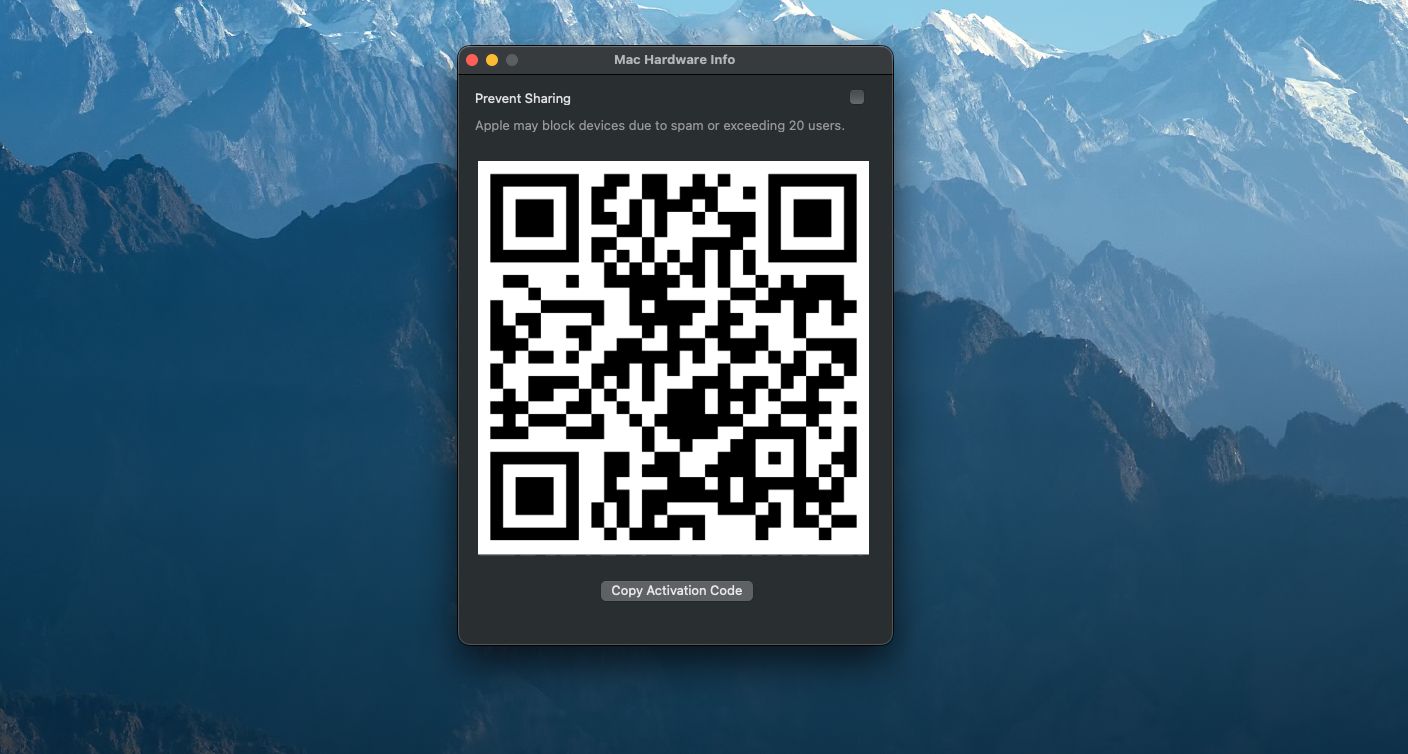
در تلفن Android خود ، برنامه OpenBubbles را راه اندازی کنید ، سپس به کنار آن ضربه بزنید تا منوهای پردازنده را بدست آورید. گزینه خود میزبان را انتخاب کنید ، سپس کد اسکن را برای اسکن کد QR نمایش داده شده در MAC خود انتخاب کنید.
اگر به دلایلی نمی توانید کد را اسکن کنید ، کد فعال سازی کپی را در MAC خود انتخاب کرده و آن کد را در برنامه OpenBubbles وارد کنید. ممکن است بخواهید از یک برنامه پیام رسانی یا کلیپ بورد به اشتراک گذاشته شده استفاده کنید تا بتوانید کد را کپی و چسباندن کنید ، زیرا بسیار طولانی است.
در مرحله بعد ، از شما خواسته می شود اعتبار حساب اپل خود را وارد کنید. رمز ورود شما مستقیماً به سرورهای اپل ارسال می شود ، بنابراین OpenBubles هرگز به آن دسترسی ندارد.


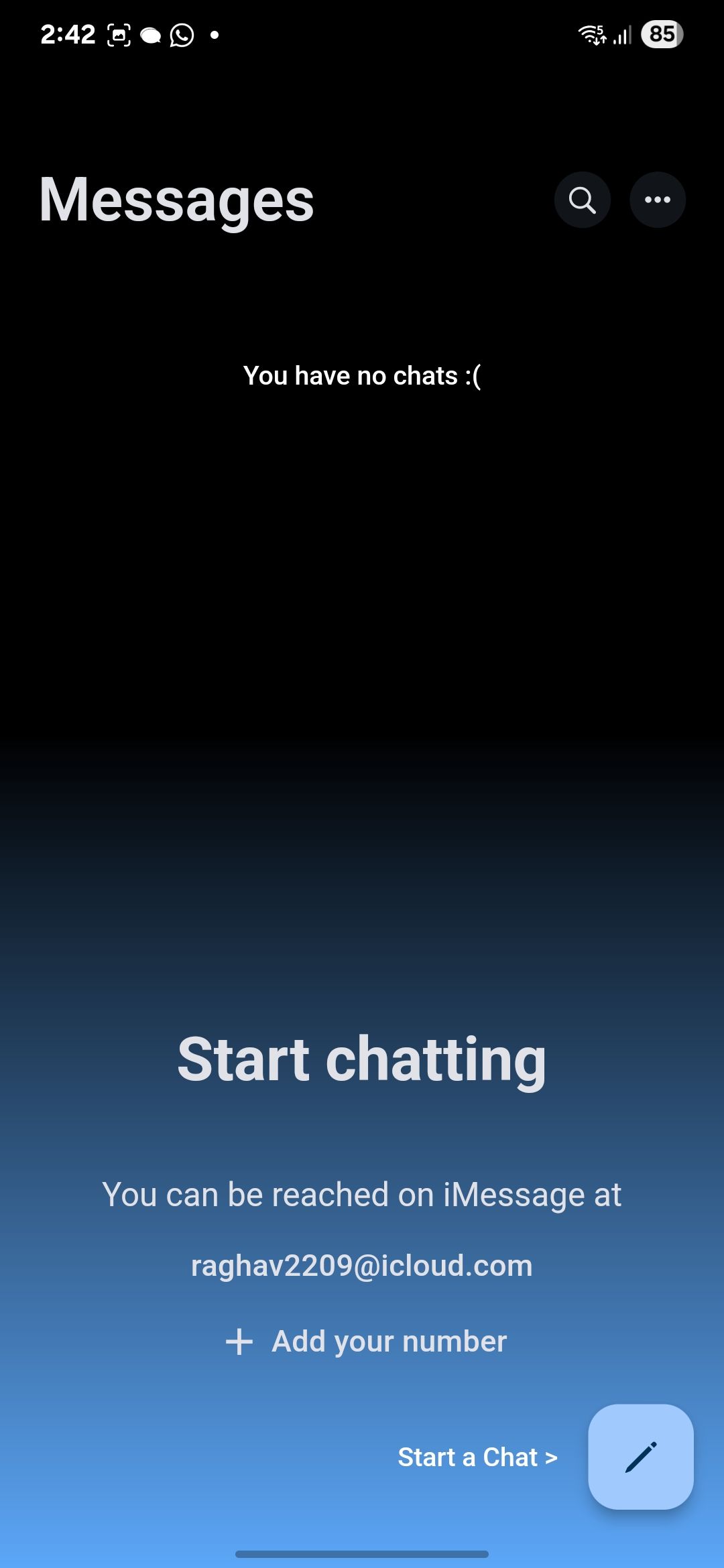
پس از اتمام تنظیم ، می توانید بلافاصله ارسال iMessages را شروع کنید. روی نماد ارسال پیام در گوشه پایین سمت راست ضربه بزنید ، یک مخاطب را انتخاب کنید و پیام خود را تایپ کنید.
این تنها آغاز است. OpenBubbles می تواند کارهای بیشتری از ارسال و دریافت iMessages انجام دهد و تنظیم آن چندین ویژگی مفید دیگر را باز می کند.
FaceTime ، Imessage Games و بی عیب و نقص بیشتر کار کنید
OpenBubbles فقط در مورد ارسال و دریافت iMessages نیست. همچنین چندین ویژگی خاص برای انحصار اپل را که به همان اندازه در Android کار می کنند ، به ارمغان می آورد. یکی از بزرگترین آنها FaceTime است. می توانید با باز کردن مکالمه و ضربه زدن به نماد ویدیویی در گوشه بالا سمت راست ، تماس های FaceTime را مستقیماً از داخل برنامه قرار دهید.
تماس های ورودی FaceTime نیز مانند یک تماس معمولی از طریق تلفن شما نشان داده می شود ، بنابراین می توانید بدون نیاز به اشتباه در منوها یا پیوندها ، پاسخ دهید.
به اشتراک گذاری رسانه دقیقاً همانطور که در آیفون انجام می شود کار می کند. می توانید با ضربه زدن به نماد Plus (+) در گپ و انتخاب گزینه پیوست مورد نیاز ، عکس ها و فیلم های با وضوح کامل را ارسال کنید. اگر قبلاً از Imessage استفاده کرده اید ، فقط با چند تفاوت کوچک UI در مقایسه با iOS ، این طرح آشنا خواهد شد.
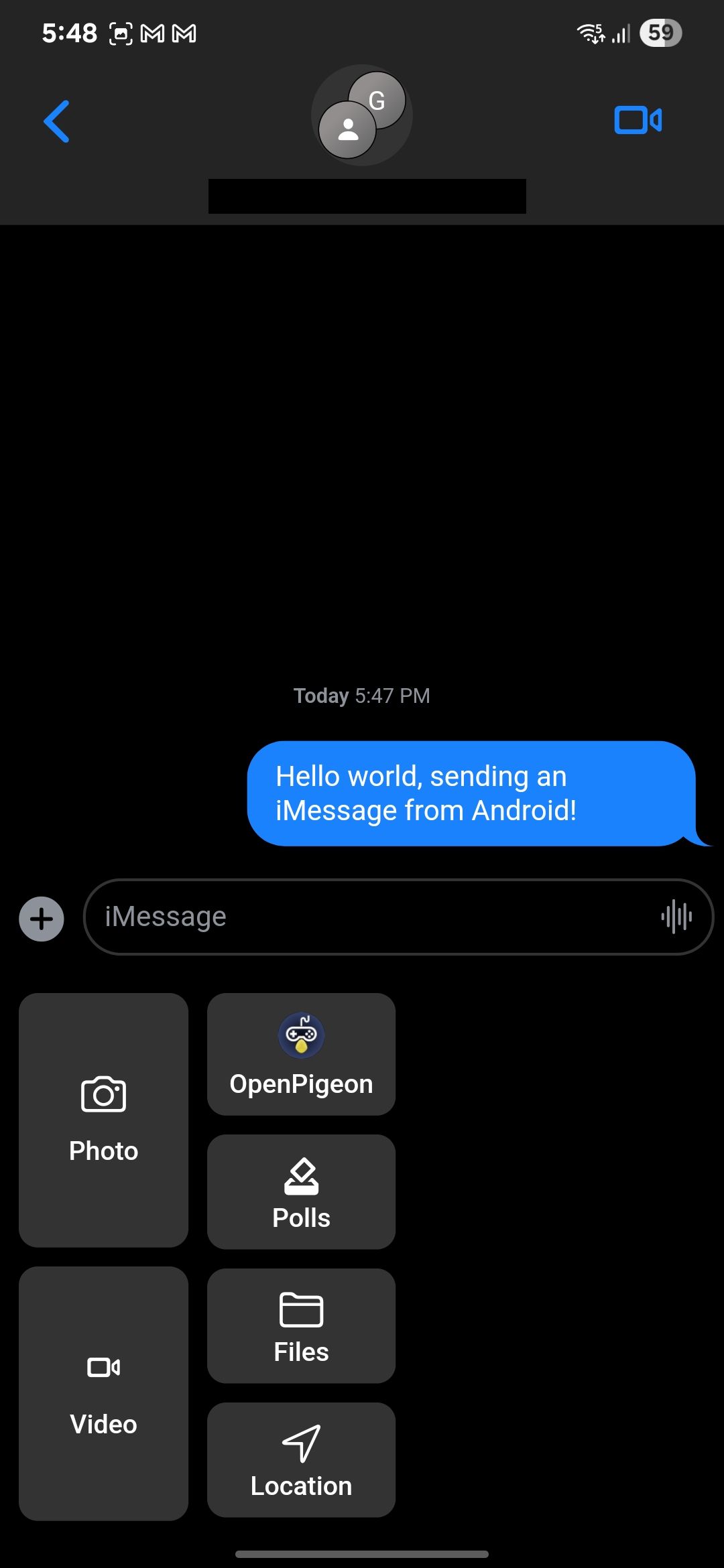
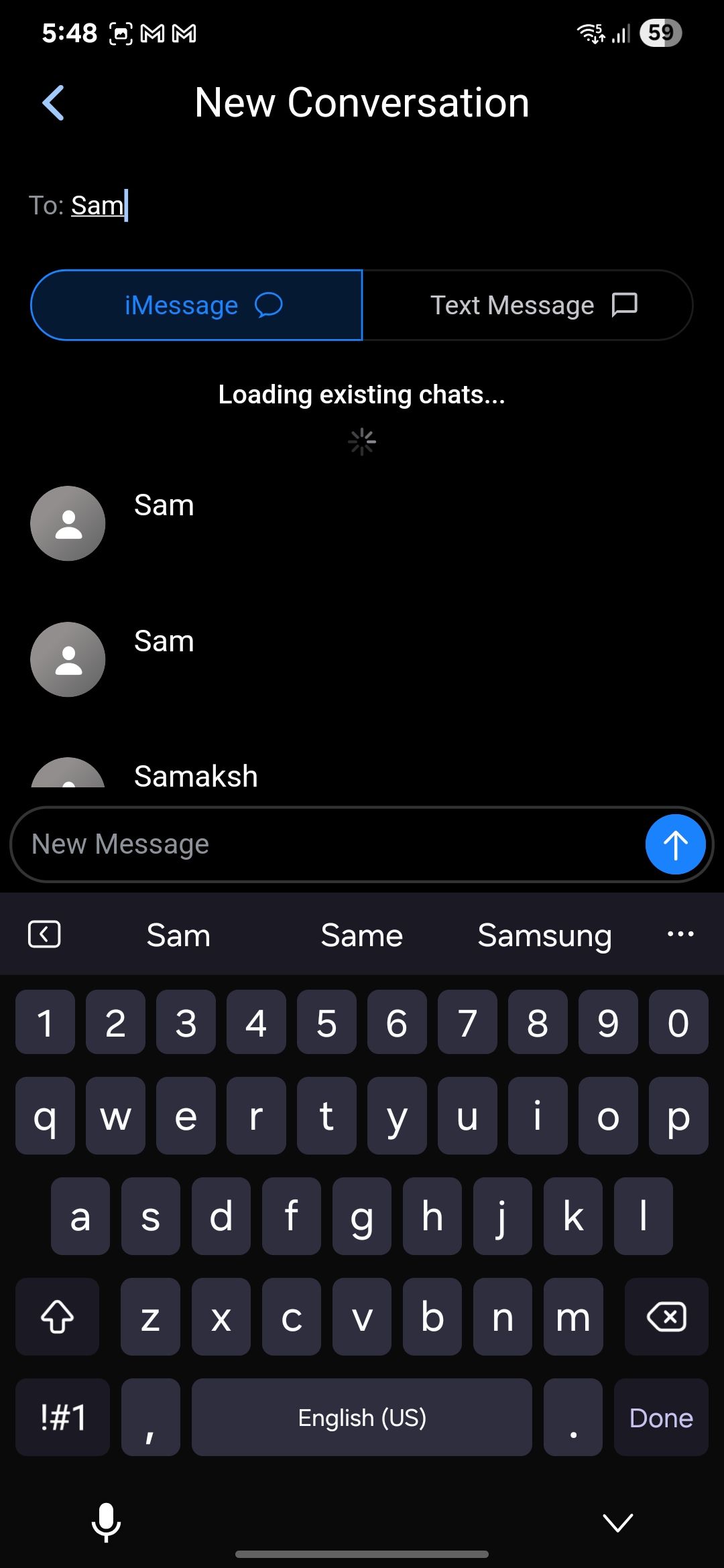
OpenBubbles همچنین شامل بازی های Imessage از طریق برنامه افزودنی به نام OpenPieGon است. پس از بارگیری برنامه ، که به طور مستقیم با OpenBubles ادغام می شود ، می توانید بیشتر بازی های iMessage را درست مثل شما در یک آیفون انجام دهید. از هر بازی پشتیبانی نمی شود ، اما اکثریت بدون مشکل کار می کنند.
پس از نصب OpenPieGon ، نیازی به باز کردن آن به طور جداگانه نیست. وارد یک گپ Imessage شوید ، روی نماد Plus (+) ضربه بزنید ، OpenPieGon را انتخاب کنید و بازی مورد نظر خود را انتخاب کنید.
همچنین می توانید دستگاه های اپل خود را از طریق ویژگی نقشه داخلی ردیابی کنید. روی سه نقطه در گوشه بالا سمت راست ضربه بزنید و برای دیدن مکان های آنها نقشه را انتخاب کنید. به خاطر داشته باشید که این تنها نشان می دهد که دستگاه های شما در کجا قرار دارند. شما نمی توانید آنها را پینگ کنید یا آنها را به عنوان گمشده علامت گذاری کنید.
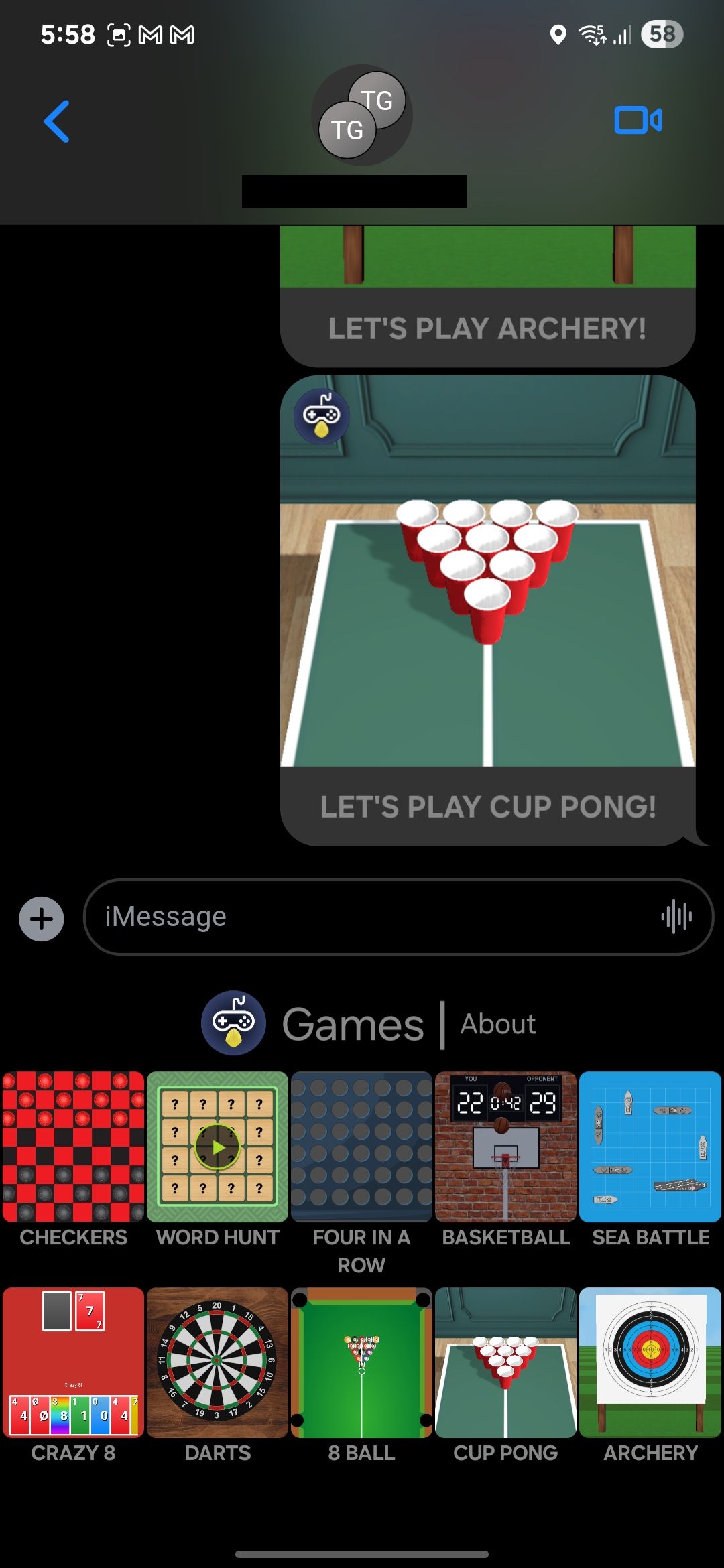
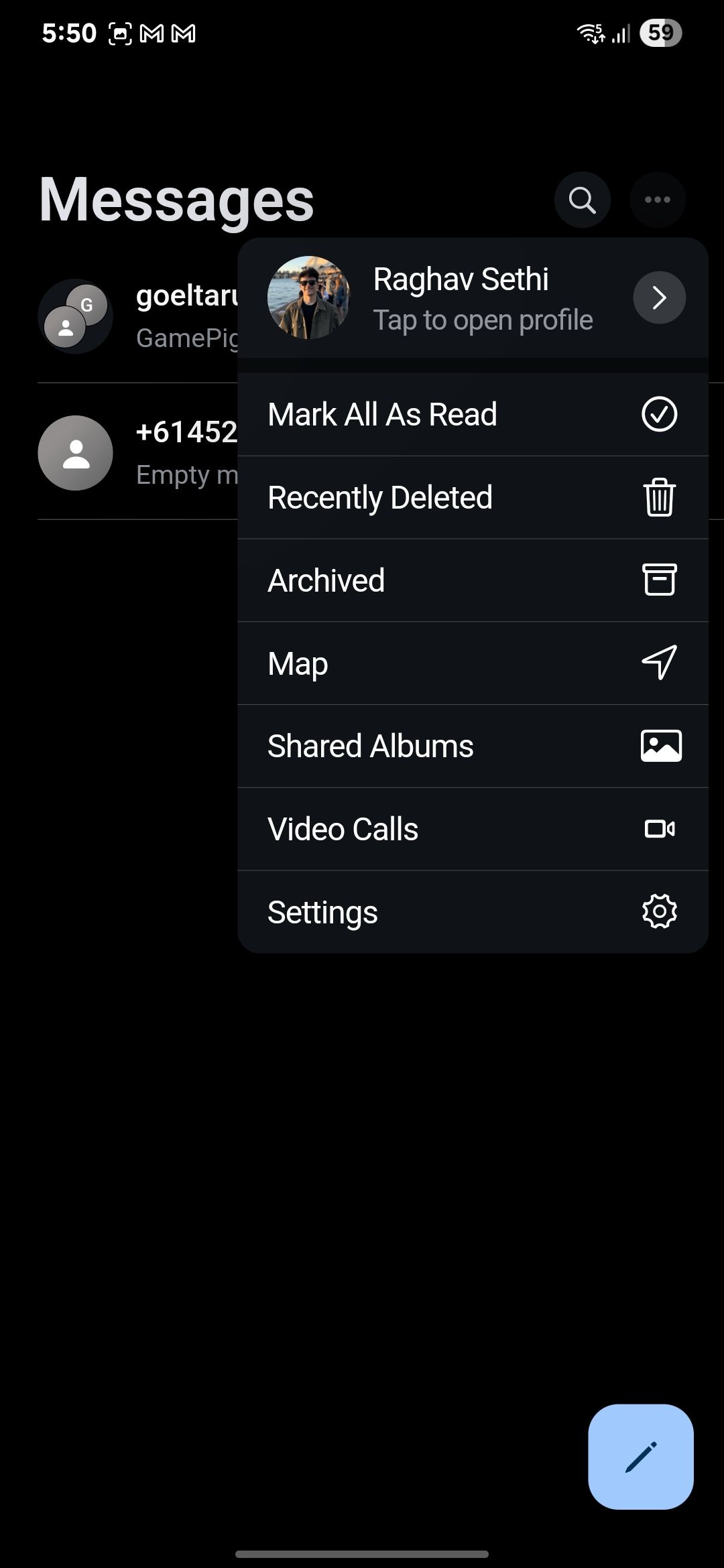
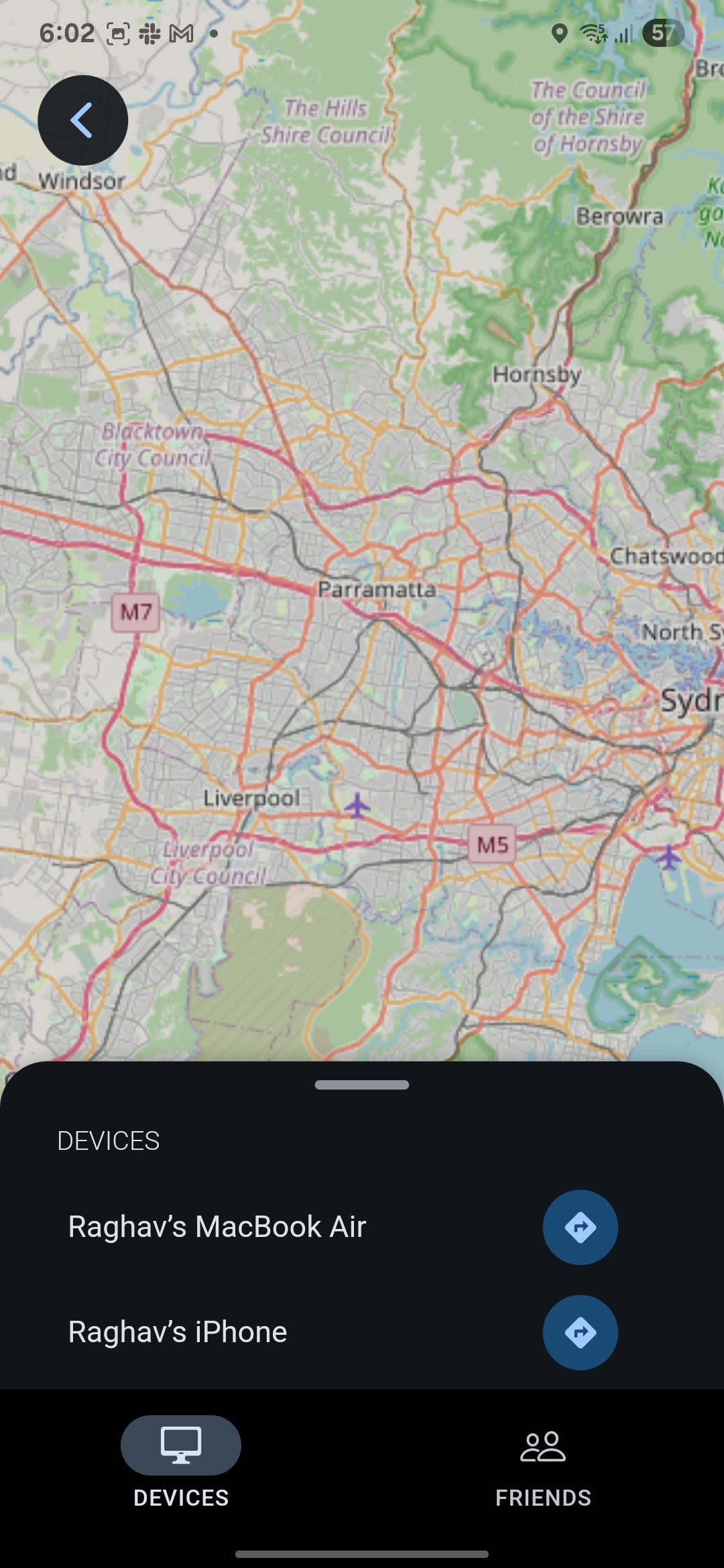
همچنین می توانید آلبوم های مشترک را از همان منو مشاهده کنید ، اما نمی توانید عکس ها را برای آنها بارگذاری کنید. در تجربه من ، این ویژگی کمی حشره دار بوده است ، بنابراین شما نباید بیش از حد به آن وابسته باشید.
جابجایی از آیفون به Android با سهم منصفانه خود از سازش ها همراه است ، اما OpenBubbles یکی از برنامه های برجسته بوده است که باعث شده انتقال سیستم عامل موبایل برای من بسیار نرم تر باشد.
من در انتظار یک راه حل پیش ساخته که فقط گاهی اوقات از آن استفاده می کنم ، وارد آن شدم ، اما معلوم شد که یکی از مفیدترین برنامه هایی است که تاکنون در تلفن سامسونگ امتحان کرده ام.